Microsoft Word - популярная программа для создания документов. Она помогает форматировать тексты и создавать различные документы. Печать в Word может показаться сложной задачей для новичков, но на самом деле это не так сложно, если вы знаете основы.
Перед началом печати в Word убедитесь, что у вас установлен и активирован Microsoft Office. Затем откройте программу и создайте новый документ. Если хотите печатать в уже существующем документе, просто откройте его через меню "Файл" - "Открыть".
Когда документ открыт, вы можете начать печатать. Просто набирайте текст на клавиатуре вашего компьютера. Когда вы заканчиваете одно предложение, просто нажмите клавишу Enter, чтобы перейти на следующую строку. Если вы хотите создать новый абзац, нажмите клавишу Enter два раза. Все остальное Word сделает за вас - программа автоматически перенесет текст на новую страницу, если это не помещается на текущей.
Как быстро печатать в Word: основные шаги
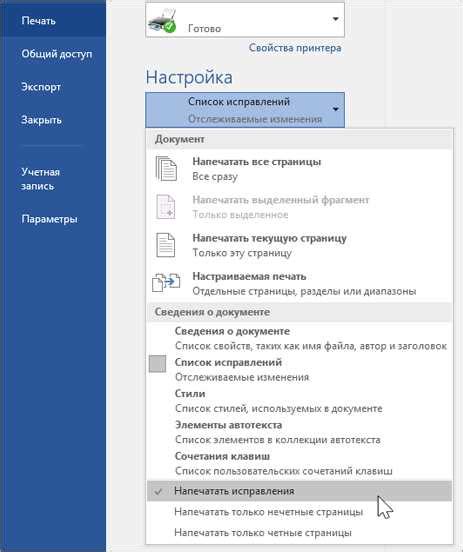
Печать в Word может быть простым и эффективным процессом, если вы знаете основные шаги. Этот гайд поможет вам быстро и легко начать печатать в Word.
- Откройте документ в Word. Вы можете создать новый документ или открыть существующий файл.
- Проверьте настройки страницы. Убедитесь, что размер страницы, ориентация и поля соответствуют вашим требованиям.
- Выберите шрифт и размер текста. Щелкните на меню "Шрифт" и выберите желаемый шрифт и размер.
- Начните печатать текст. Просто начните набирать нужный текст на клавиатуре. Не беспокойтесь о форматировании или выравнивании - все это может быть скорректировано позже.
- Форматируйте текст по своему усмотрению. Выделите нужный текст и используйте инструменты в верхней панели инструментов для изменения форматирования, выравнивания, добавления списка или маркированного списка и многого другого.
- Сохраните и распечатайте документ. После завершения редактирования документа сохраните его и выберите "Печать" в меню "Файл". Убедитесь, что ваш принтер подключен и сделайте необходимые настройки печати.
Следуя этим основным шагам, вы сможете быстро печатать в Word и создавать профессионально оформленные документы.
Откройте документ Word
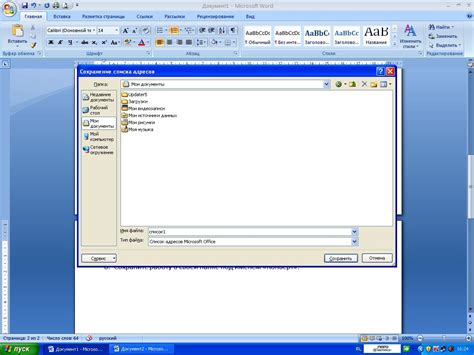
Прежде чем начать печатать в Word, вам нужно открыть документ, с которым вы хотите работать. Для этого выполните следующие шаги:
- Зайдите в папку или место, где вы храните файлы Word.
- Найдите документ, который вы хотите открыть, и щелкните на нем дважды.
- При открытии документа Word запустится и вы сможете увидеть его содержимое на экране.
Если у вас нет готового документа, вы можете создать новый, щелкнув на кнопке "Создать" или воспользовавшись сочетанием клавиш Ctrl+N. После этого вы сможете начать вводить текст в новый документ.
Выберите нужную шрифт и размер текста
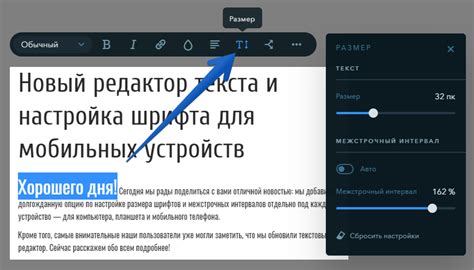
Когда вы печатаете в документе Word, важно выбрать правильный шрифт и размер текста, чтобы ваш документ выглядел профессионально и был легко читаемым.
1. Выберите шрифт, соответствующий стилю вашего документа, такие как Arial, Times New Roman, Calibri.
2. Размер текста важен для читаемости документа. Рекомендуется использовать размер 12 пунктов, но можно выбрать другой размер по вашему усмотрению. Чтобы изменить размер, выберите текст и выберите нужный размер из выпадающего списка в панели инструментов.
3. Цвет текста: также вы можете изменить цвет текста. Обычно используется черный цвет, но вы можете выбрать другой цвет по своему усмотрению. Для изменения цвета текста, выберите его и нажмите на кнопку "Цвет текста" в панели инструментов, выберите нужный цвет.
| Шрифт | Размер текста | Цвет текста |
| Arial | 12 | Черный |
| Times New Roman | 12 | Черный |
| Calibri | 12 | Черный |
После выбора шрифта и размера текста можно начинать печатать документ. Важно, чтобы все настройки подходили для вашего документа и создавали читаемый и профессиональный вид.
Позиционируйте курсор в нужной области

Чтобы начать печатать в документе Word, вам нужно спозиционировать курсор в нужной области. Это может быть любое место в тексте, где вы хотите начать вводить или вставлять новую информацию. Вот несколько вариантов, как это сделать:
- Если вы хотите начать печатать в пространстве между существующими строками, просто нажмите клавишу "Enter", чтобы создать новую строку и переместить курсор вниз.
- Если вы хотите начать печатать внутри абзаца, дважды нажмите клавишу "Enter", чтобы создать новый абзац. Курсор автоматически переместится в начало нового абзаца.
- Если вы хотите начать печатать в определенной части документа, вы можете использовать функцию "Поиск". Нажмите сочетание клавиш "Ctrl + F" и введите ключевое слово или фразу, чтобы найти нужное место в документе. Затем переместите курсор в эту область, щелкнув на ней.
Когда курсор находится в нужной области, вы можете начинать печатать свой текст или выполнять другие действия, такие как вставка изображений или форматирование текста.